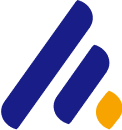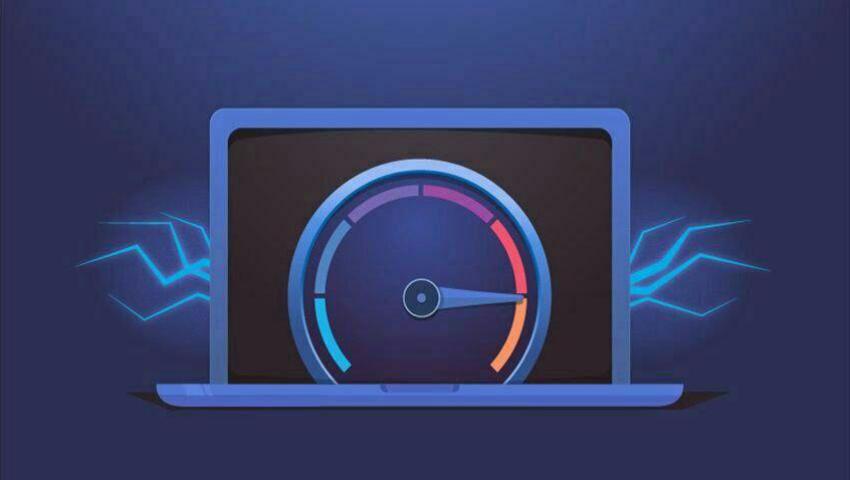
Cách kiểm tra tình trạng kết nối mạng Internet đơn giản nhất
Trong quá trình truy cập Internet, bạn cảm thấy tốc độ mạng bị chậm, gây ảnh hưởng quá trình sử dụng. Bạn thắc mắc, liệu nhà mạng có đang bóp băng thông của mình không?
Trong quá trình truy cập Internet, bạn cảm thấy tốc độ mạng bị chậm, gây ảnh hưởng quá trình sử dụng. Bạn thắc mắc, liệu nhà mạng có đang bóp băng thông của mình không? Dưới đâyPho Tue Software Solutions sẽ đưa ra một cách kiểm tra kết nối mạng trên máy tính ngay tại nhà đơn giản.
Cách 1: Kiểm tra tình trạng kết nối mạng bằng Command Prompt
Trên toolbar, bạn mở hộp thoại "Search" và tìm kiếm từ khóa "Cmd"
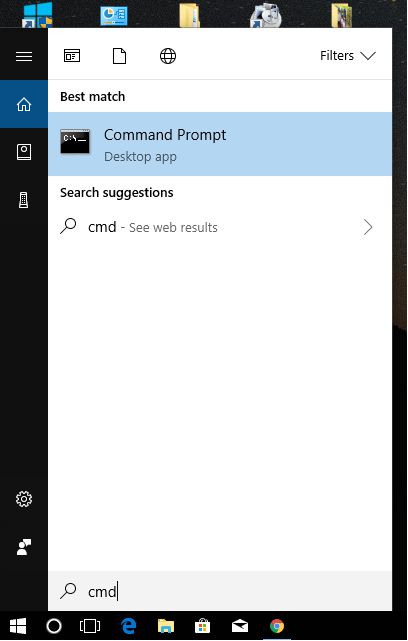
Kiểm tra tình trạng kết nối mạng bằng Command Prompt
Màn hình hiển thị giao diện của Command Prompt thì bạn tiếp tục nhập "ping google.com" rồi nhấn Enter.

Kiểm tra tình trạng kết nối mạng trên máy tính bằng Command Prompt
Trong phần giao diện hiển thị, bạn lưu ý các thông số:
bytes=32: kích thước mặc định của gói tin khi gửi
Time: thời gian chờ (độ trễ) của gói tin
TTL (Time to Live): trên hệ điều hành Windows, TTL=128; hệ điều hành Linux, Unix thì TTL max = 64. Mỗi lần đi qua 1 router thì TTL bị trừ đi 1. Từ đây, lệnh ping cho bạn biết được host đang chạy điều hành gì, qua bao nhiêu router
Sent - Received - Lost: số lượng gói dữ liệu gửi đi - nhận - mất, nếu lost=0 thì dữ liệu chuyển đi toàn vẹn, đường truyền mạng tốt
Cách 2: Kiểm tra tình trạng kết nối mạng wifi bằng Command Prompt
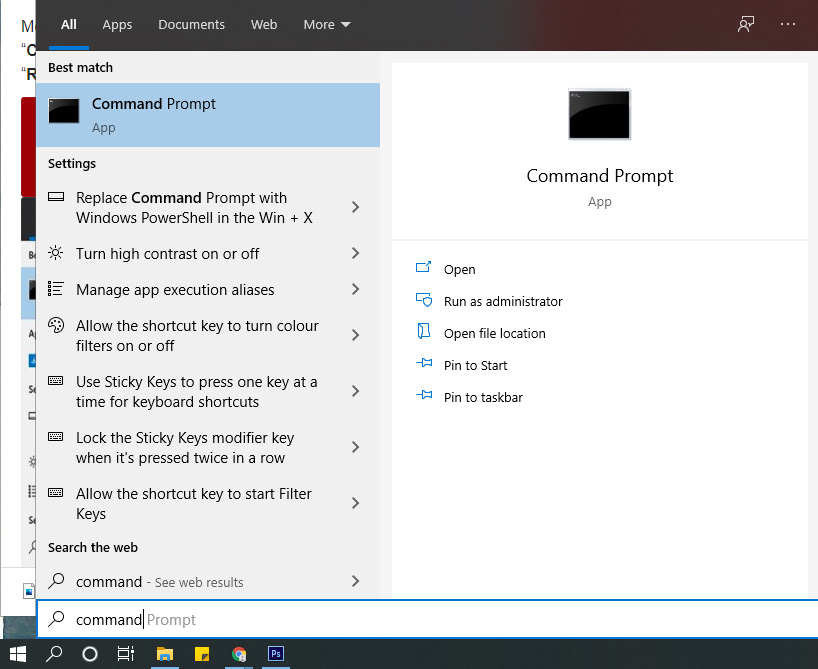
Kiểm tra tình trạng kết nối mạng wifi bằng Command Prompt
Nếu bạn đang sử dụng mạng wifi và thấy tốc độ truy cập mạng bị chậm hay chập chờn, để dám chắc rằng thiết bị truyền phát không lỗi thì bạn nên kiểm tra tốc độ mạng với các thao tác như sau:
Bước 1: Mở menu START nhập từ khóa "Command"
Bước 2: Bạn bấm chọn "Command Prompt", chuột phải chọn "Run as administrator"
Bước 3: Trong cửa sổ Command Prompt, bạn nhập "netsh wlan show interfaces". Giao diện hiển thị cường độ tín hiệu mạng dưới dạng % như hình dưới:
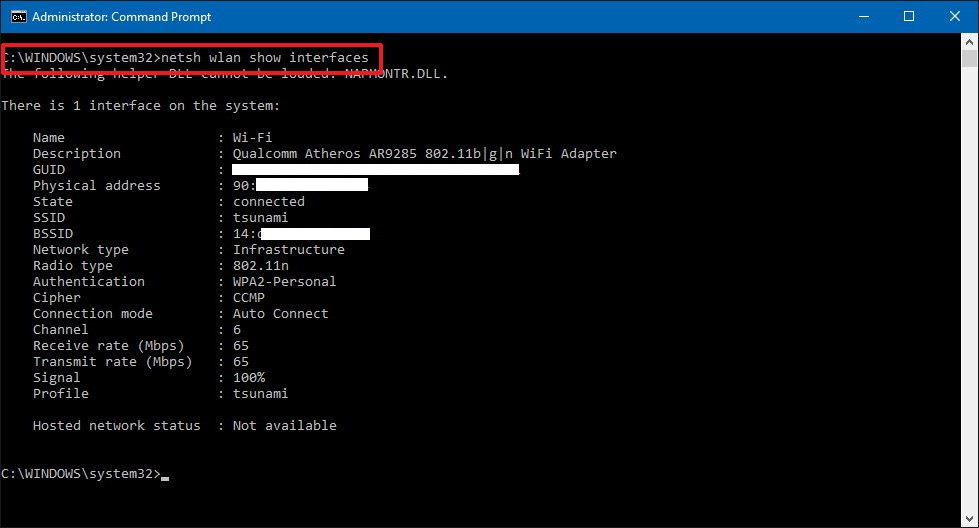
Cách kiểm tra internet trên máy tính bằng Command Prompt
Trong mục "Signal" phản ảnh chất lượng tín hiệu của bộ phát wifi. Cụ thể, 75% là mức trung bình, nếu signal thấp hơn 75% thì bạn cần thay đổi vị trí router hoặc thiết bị kết nối.
Cách 3: Kiểm tra tình trạng kết nối mạng bằng website Speedtest.net
Speedtest.net cho phép bạn dễ dàng kiểm tra tốc độ mạng chỉ với vài thao tác đơn giản.
Bước 1: Truy cập vào website speedtest.net
Bước 2: Click "GO" để bắt đầu kiểm tra tốc độ mạng
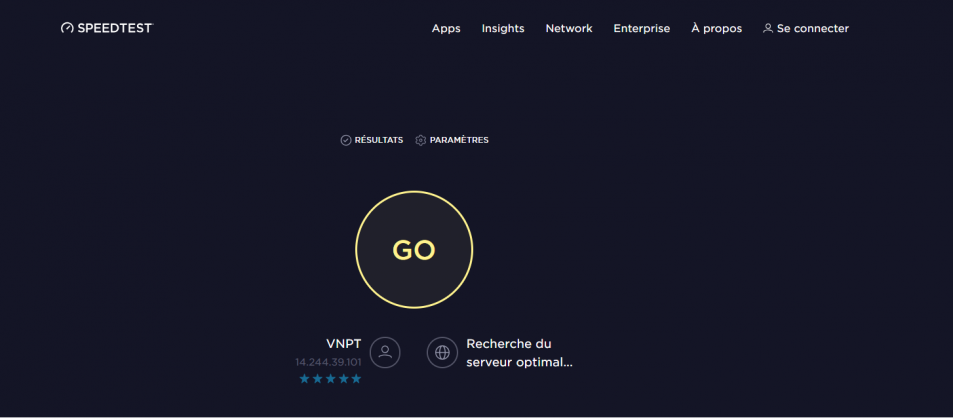
Kiểm tra tình trạng kết nối mạng bằng website Speedtest.net
Bước 3: Website bắt đầu kiểm tra tốc độ download và upload. Sau khi kết thúc quá trình kiểm tra, website trả về kết quả cuối gồm tốc độ tải lên (ascendant) và tải xuống (descendant)
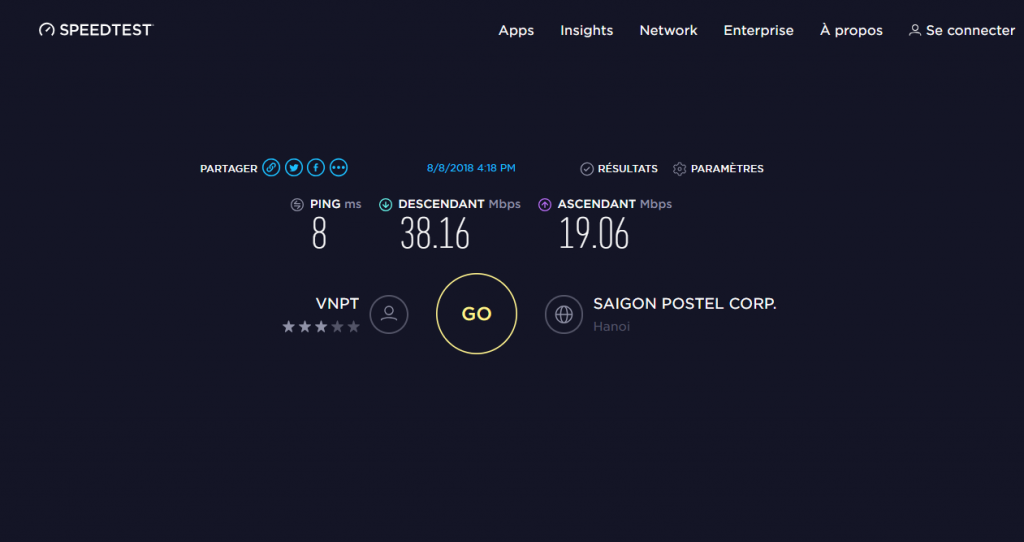
Nếu bạn phát hiện tốc độ mạng không đúng như cam kết của nhà mạng cam kết, bạn cần liên hệ với nhà mạng và đề nghị giải thích vấn đề và đưa ra phương án giải quyết thỏa đáng.
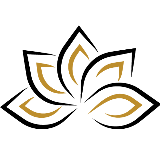
Phạm Thị Quỳnh Dung
Pho Tue SoftWare Solutions JSC là Nhà Cung cấp dịch Trung Tâm Dữ Liệu, Điện Toán Đám Mây Và Phát Triển Phần Mềm Hàng Đầu Việt Nam. Hệ Thống Data Center Đáp Ứng Mọi Nhu Cầu Với Kết Nối Internet Nhanh, Băng Thông Lớn, Uptime Lên Đến 99,99% Theo Tiêu Chuẩn TIER III-TIA 942.
コメントを残す
メールアドレスは公開されません。必須項目は * でマークされています